Apple WatchでLINEを利用しようとすると「Watch版を利用するにはiPhoneでLINEを開いてください」というエラーメッセージが表示されることがあります。これは多くのユーザーが経験する一般的な問題で、LINEがログインできない、表示されない、ログインが毎回切れるなど、様々なトラブルの原因となっています。
この記事では、Apple WatchでLINEを正しく利用するための設定方法から、スマートウォッチでのLINEログイン方法、iPhone連携のコツまで、具体的な対処方法をわかりやすく解説していきます。
Watch版LINEを快適に使うためのポイントを、順を追って確認していきましょう^^
目次
Watch版を利用するにはiPhoneでLINEを開いてくださいとは?
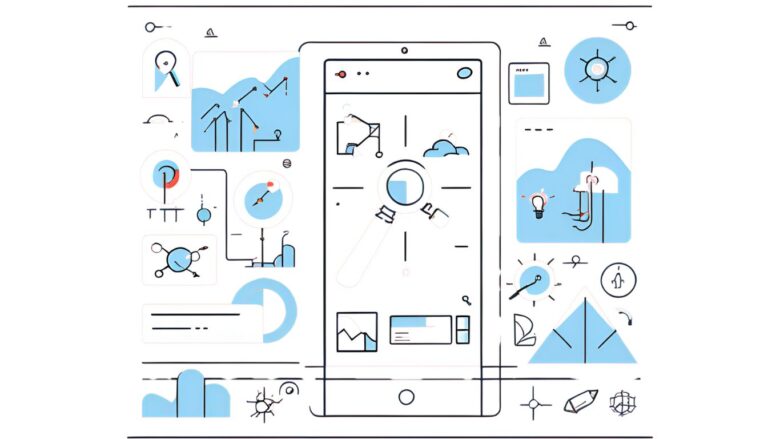
このエラーが発生する原因とは?
Apple WatchでLINEにログインしようとした際に「Watch版を利用するにはiPhoneでLINEを開いてください」というエラーが表示される場合、以下の原因が考えられます。
1. iPhone側のLINEアプリの認証の問題
Apple Watch版LINEは、iPhone側のLINEアプリと連携して動作します。そのため、iPhone側のLINEアプリで何らかの認証の問題が発生している場合、Apple Watch版LINEもうまく起動できないことがあります。
2. Apple WatchとiPhoneの接続の問題
Apple WatchとiPhoneがBluetoothで接続されていない場合や、接続が不安定な場合、Apple Watch版LINEは正常に動作しません。
3. Apple Watch版LINEアプリの不具合
Apple Watch版LINEアプリ自体に何らかの不具合が発生している場合、エラーが表示されることがあります。
4. Apple WatchのOSのバージョンが古い
Apple WatchのOSのバージョンが古い場合、LINEアプリが正常に動作しないことがあります。
5. LINEアプリのバージョンが古い
LINEアプリのバージョンが古い場合、Apple Watch版LINEが正常に動作しないことがあります。
Apple WatchのLINEで発生しやすいトラブル事例
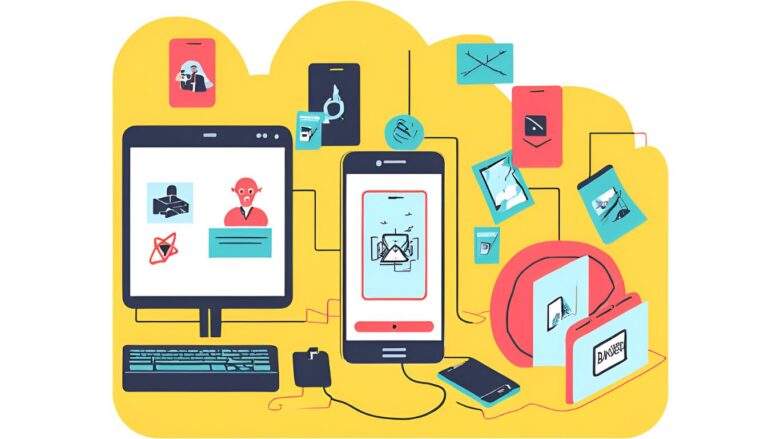
Apple WatchのLINEでは、以下のようなトラブルが発生しやすいことがあります。
1. メッセージの通知が届かない
Apple WatchでLINEのメッセージ通知が届かない場合、iPhone側のLINEアプリの設定や、Apple Watchの通知設定を確認する必要があります。
2. メッセージの内容が表示されない
Apple WatchでLINEのメッセージ内容が表示されない場合、iPhone側のLINEアプリの設定や、Apple Watchの通知設定を確認する必要があります。また、メッセージのプレビュー表示がオフになっている可能性もあります。
3. LINE通話ができない
Apple Watch版LINEでは、LINE通話は利用できません。LINE通話を行う場合は、iPhone側のLINEアプリを使用する必要があります。
4. スタンプが送信できない
Apple Watch版LINEでは、一部のスタンプしか送信できません。
5. Apple Watch版LINEが頻繁にログアウトされる
Apple Watch版LINEが頻繁にログアウトされる場合、iPhone側のLINEアプリの認証の問題や、Apple WatchとiPhoneの接続の問題が考えられます。
これらのトラブルが発生した場合は、上記で紹介した原因を参考に、適切な対処法を試してみてください。
アップルウォッチとiPhoneの連携は必要?
Apple WatchでLINEを利用する場合、iPhoneとの連携は必須です。Apple Watch単体ではLINEアプリをインストールしたり、LINEアカウントにログインしたりすることはできません。
Apple Watch版LINEは、iPhoneにインストールされたLINEアプリと連携して動作します。具体的には、iPhoneのLINEアカウントにログインした状態で、Apple WatchにLINEアプリをインストールし、iPhone側でApple Watch版LINEへのアクセスを許可する必要があります。
連携が完了すると、Apple WatchでLINEのメッセージを受信したり、簡単なメッセージを送信したり、LINEの通知を確認したりすることができます。ただし、Apple Watch版LINEで利用できる機能は限られており、LINE通話やスタンプの送信など、一部の機能は利用できません。
Apple WatchでLINEを見るにはどうすればいい?
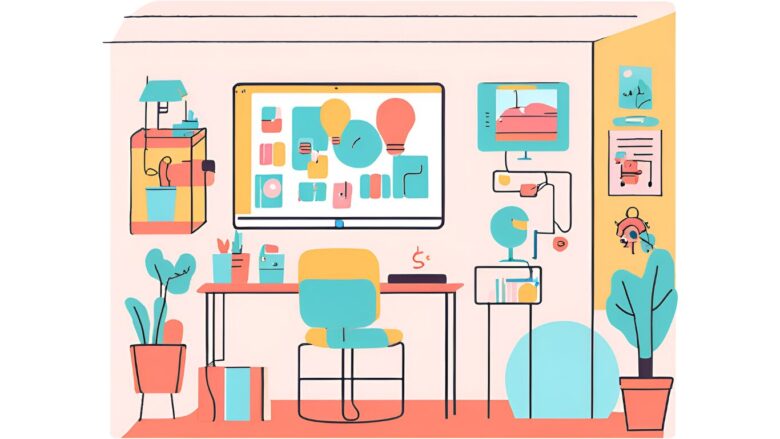
Apple WatchでLINEのメッセージを閲覧するには、以下の手順が必要です。
- iPhoneでLINEアプリを最新バージョンにアップデートする。
- Apple WatchにLINEアプリをインストールする。
- iPhoneのWatchアプリを開き、「マイウォッチ」タブから「LINE」を選択し、「インストール」ボタンをタップします。
- iPhoneのLINEアプリで、Apple Watch版LINEへのアクセスを許可する。
- iPhoneのLINEアプリを開き、「設定」→「アカウント」→「ログイン許可」をオンにします。
- Apple WatchでLINEアプリを開き、QRコードログインを行う。
- Apple WatchのLINEアプリを開き、「QRコードログイン」を選択します。
- iPhoneのLINEアプリでQRコードを読み取り、Apple Watchに表示された認証番号を入力します。
上記の手順を完了すると、Apple WatchでLINEのメッセージを閲覧できるようになります。
Apple WatchでLINEのメッセージを閲覧する際の注意点
- Apple Watchで閲覧できるのは、テキストメッセージと一部のスタンプのみです。
- 写真や動画などのコンテンツはApple Watchでは表示されません。
- Apple WatchでLINE通話を行うことはできません。
Apple Watch版LINEは、iPhoneのLINEアプリを補完する形で利用できる便利なツールです。iPhoneを取り出す手間を省きたい場合や、外出先で手軽にLINEのメッセージを確認したい場合に活用できます。
スマートウォッチでLINEにログインするには?
スマートウォッチでLINEを利用するには、以下の2つの方法があります。
1. スマートウォッチ版LINEアプリを利用する
一部のスマートウォッチでは、LINEアプリが提供されています。このアプリをインストールすることで、スマートウォッチ上でLINEのメッセージを閲覧したり、簡単な返信をしたりすることができます。
2. iPhoneと連携してLINEの通知を確認する
Apple Watchなどの一部のスマートウォッチでは、iPhoneに届いたLINEの通知をスマートウォッチ上で確認することができます。この方法では、メッセージの内容を読んだり、簡単な返信をしたりすることができます。
Watch版を利用するにはiPhoneでLINEを開いてくださいの対処法
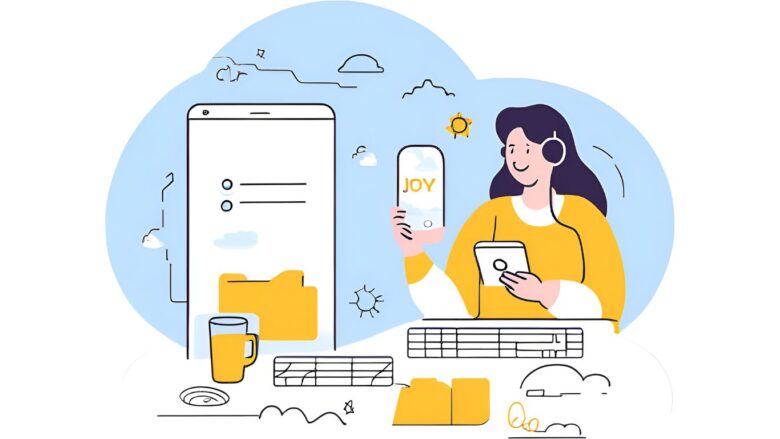
- ログインできない時の対処方法
- 表示されない場合の解決策
- ログインが毎回切れる原因と対処法
- ※参考※文字入力のコツ
- 「Apple Watch版を利用するにはiPhoneでLINEを開いてください」を解決
ログインできない時の対処方法
スマートウォッチでLINEにログインできない場合、以下の対処方法を試してみてください。
1. スマートウォッチ、iPhoneを再起動する
スマートウォッチやiPhoneの一時的な不具合が原因である可能性があります。
2. LINEアプリを最新バージョンにアップデートする
LINEアプリのバージョンが古い場合、スマートウォッチとの連携がうまくいかないことがあります。
3. スマートウォッチとiPhoneの接続を確認する
Bluetooth接続が不安定な場合、LINEが正常に動作しないことがあります。
4. iPhoneのLINEアプリでログイン許可をオンにする
iPhoneのLINEアプリの設定で、他の端末からのログインを許可する必要があります。
5. Apple Watch版LINEアプリを再インストールする
Apple Watch版LINEアプリに不具合がある場合、再インストールすることで解決することがあります。
6. スマートウォッチを初期化する
上記の方法で解決しない場合、スマートウォッチ本体に問題がある可能性があります。
7. LINEのサポートセンターに問い合わせる
上記の方法を試してもログインできない場合は、LINEのサポートセンターに問い合わせてみましょう。
補足
- スマートウォッチで利用できるLINEの機能は、機種やOSによって異なります。
- スマートウォッチ版LINEアプリを利用するには、iPhone版LINEアプリがインストールされている必要があります。
- Apple Watchの場合、LINEアプリのインストールとiPhoneとのペアリングが必要です。
これらの情報を参考に、スマートウォッチでLINEを快適に利用してください。
表示されない場合の解決策
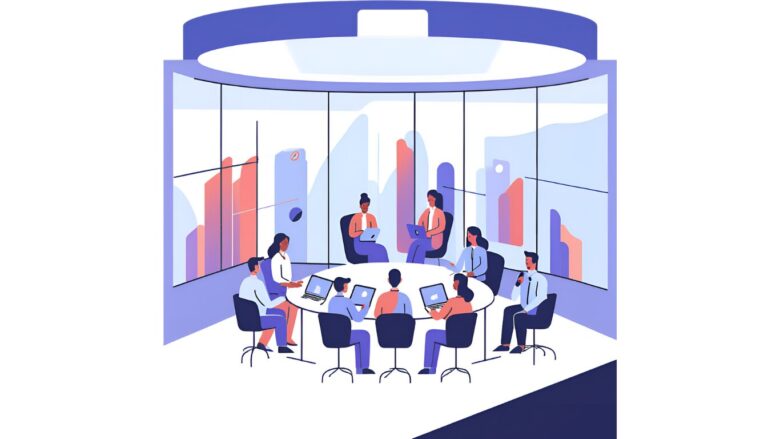
Apple WatchでLINEが表示されない場合、以下の原因と解決策が考えられます。
1. LINEアプリがインストールされていない
Apple WatchにLINEアプリがインストールされていない場合、LINEを表示することはできません。iPhoneのWatchアプリからLINEアプリをインストールしてください。
2. iPhoneとApple Watchが連携していない
Apple WatchでLINEを利用するには、iPhoneとの連携が必要です。iPhoneのBluetoothがオンになっているか、Apple WatchとiPhoneがペアリングされているかを確認してください。
3. LINEアプリの通知がオフになっている
LINEアプリの通知がオフになっている場合、Apple WatchにLINEの通知が表示されません。iPhoneのLINEアプリの設定から、通知をオンにしてください。
4. Apple Watchの通知設定がオフになっている
Apple Watchの通知設定がオフになっている場合、LINEの通知が表示されません。Apple Watchの設定アプリから、通知をオンにしてください。
5. Apple WatchのOSが古い
Apple WatchのOSが古い場合、LINEアプリが正常に動作しないことがあります。Apple WatchのOSを最新バージョンにアップデートしてください。
6. LINEアプリが古い
LINEアプリが古い場合、Apple Watchとの連携がうまくいかないことがあります。LINEアプリを最新バージョンにアップデートしてください。
7. Apple Watchを再起動する
Apple Watchの一時的な不具合が原因である可能性があります。Apple Watchを再起動してみてください。
8. LINEアプリを再インストールする
LINEアプリに不具合がある場合、再インストールすることで解決することがあります。
9. Apple Watchを初期化する
上記の方法で解決しない場合、Apple Watch本体に問題がある可能性があります。Apple Watchを初期化してみてください。
ログインが毎回切れる原因と対処法
Apple WatchのLINEアプリで、ログインが毎回切れる場合、以下の原因と対処法が考えられます。
1. iPhoneのLINEアプリがログアウトしている
Apple Watch版LINEは、iPhoneのLINEアプリと連携して動作します。iPhoneのLINEアプリがログアウトしている場合、Apple Watch版LINEも利用できなくなります。iPhoneのLINEアプリにログインした状態で、Apple Watch版LINEを利用してください。
2. iPhoneとApple Watchの接続が不安定
iPhoneとApple WatchのBluetooth接続が不安定な場合、Apple Watch版LINEが正常に動作しないことがあります。iPhoneとApple Watchを近づけたり、Bluetoothを再接続したりしてみてください。
3. Apple Watch版LINEアプリの不具合
Apple Watch版LINEアプリに不具合がある場合、ログインが頻繁に切れることがあります。Apple Watch版LINEアプリを再インストールしてみてください。
4. Apple WatchのOSが古い
Apple WatchのOSが古い場合、LINEアプリが正常に動作しないことがあります。Apple WatchのOSを最新バージョンにアップデートしてください。
5. LINEアプリが古い
LINEアプリが古い場合、Apple Watchとの連携がうまくいかないことがあります。LINEアプリを最新バージョンにアップデートしてください。
6. Apple Watchを再起動する
Apple Watchの一時的な不具合が原因である可能性があります。Apple Watchを再起動してみてください。
7. Apple Watchを初期化する
上記の方法で解決しない場合、Apple Watch本体に問題がある可能性があります。Apple Watchを初期化してみてください。
上記を試しても解決しない場合は、LINEのサポートセンターに問い合わせてみましょう。
※参考※文字入力のコツ
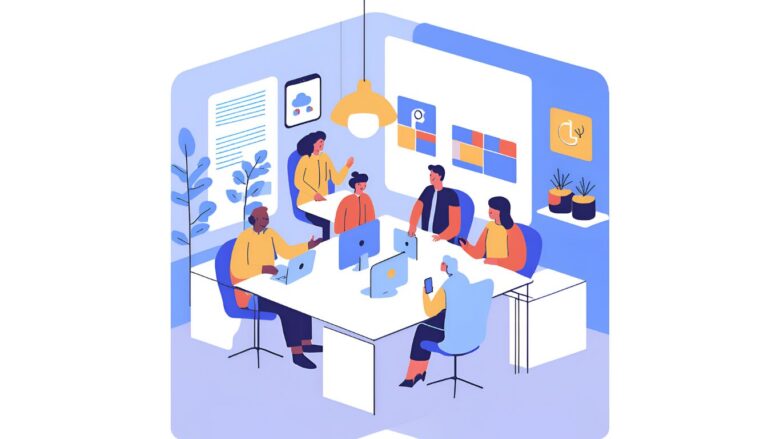
Apple Watchでの文字入力は、小さな画面と限られた操作方法から、最初は戸惑うかもしれません。しかし、いくつかのコツを掴むことで、よりスムーズに文字入力を行うことができます。ここでは、Apple Watchでの文字入力のコツをいくつかご紹介します。
1. 入力方法を使いこなす
Apple Watchでは、音声入力、手書き入力(スクリブル)、キーボード入力(一部モデルのみ)など、複数の入力方法が用意されています。それぞれの特徴を理解し、状況に応じて使い分けることで、より効率的に文字入力ができます。
- 音声入力: 短いメッセージや簡単な単語を入力するのに適しています。
- 手書き入力(スクリブル): 複雑な漢字や記号を入力するのに適しています。
- キーボード入力: 長文を入力するのに適しています(ただし、画面が小さいため、フリック入力に慣れている必要があります)。
2. 音声入力を活用する
音声入力は、Apple Watchでの文字入力において非常に強力なツールです。正確な日本語認識能力に加え、句読点や記号も音声で入力できるため、活用することで入力効率を大幅に向上させることができます。
3. 手書き入力(スクリブル)の練習をする
手書き入力(スクリブル)は、漢字や記号の入力に便利ですが、最初はコツが必要です。ゆっくりと丁寧に書くことを心がけ、練習を重ねることで、よりスムーズに文字入力ができるようになります。
4. キーボード入力(一部モデルのみ)に慣れる
Apple Watch Series 7以降のモデル(SEを除く)では、キーボード入力が可能です。iPhoneのキーボードに慣れている方は、Apple Watchのキーボードも比較的簡単に使えるはずです。ただし、画面が小さいため、フリック入力に慣れている必要があります。
5. 予測変換を活用する
Apple Watchのキーボードでは、予測変換機能が利用できます。入力中の単語や文脈に応じて、候補となる単語が表示されるので、活用することで入力ミスを減らすことができます。
6. 辞書登録を活用する
よく使う単語やフレーズは、辞書登録しておくと便利です。登録した単語は、予測変換で表示されるようになるため、入力の手間を省くことができます。
7. 誤字脱字は後から修正する
焦って入力するよりも、まずは正確に入力することを心がけましょう。誤字脱字は、後から修正することができます。
8. Apple Watchの文字入力設定を見直す
Apple Watchの設定アプリでは、文字入力に関する様々な設定を変更できます。例えば、キーボードの配列や、予測変換の表示などを自分好みにカスタマイズすることで、より快適に文字入力ができるようになります。
これらのコツを参考に、Apple Watchでの文字入力をマスターし、より快適なスマートウォッチライフを送りましょう。
「Apple Watch版を利用するにはiPhoneでLINEを開いてください」を解決
- スマートウォッチ版LINEはiPhone側のアプリと連携して動作するのが大前提である
- iPhone側のLINEアプリに認証の問題があると起動できない場合がある
- Apple WatchとiPhoneのBluetooth接続が不安定だと正常に動作しない
- スマートウォッチ版LINEアプリに不具合が発生している可能性がある
- OSのバージョンが古いと正常に動作しないケースがある
- LINEアプリのバージョンが古い場合も正しく連携できない
- iPhone側でWatchアプリからLINEのインストールが必要である
- iPhoneのLINEアプリで他端末からのログイン許可設定が必要である
- QRコードを使ったログイン認証手順が必要である
- テキストメッセージと一部スタンプのみが利用可能である
- LINE通話機能は利用できない制限がある
- 写真や動画などのコンテンツは表示できない
- 音声入力、手書き入力、キーボード入力の3つの入力方法がある
- 入力時は予測変換機能を活用することで効率が上がる
- 辞書登録機能を使うことで頻繁に使う単語の入力を効率化できる

「Apple Watchを買ったのに、LINEが使えなくて困っています。この警告メッセージの意味がわからないんです…」
スマートウォッチでLINEを使おうとすると、意外と多くの方がこのようなエラーに悩まされています。実は、このエラーはiPhoneとの連携や認証の問題、アプリのバージョン、OSの互換性など、様々な技術的要因が複雑に絡み合って発生しているのです。放置したままでは、大切なLINEメッセージを見逃したり、緊急の連絡に対応できなくなったりするリスクがあります。
しかし、こういった問題の多くは実はデータの同期や認証に関する技術的なトラブルが根本にあります。もしApple Watchの画面が突然真っ暗になったり、データが消失したりするような事態に発展した場合は、国内売上シェア11年連続No.1の【デジタルデータリカバリー】にご相談ください。スマートデバイスのデータ復旧に関する専門的な知識と技術を持つプロフェッショナルが、あなたの大切なデータを救出いたします。
こちらの記事ではLINEに関するトラブル対応をご紹介していますので、ぜひ参考にしてください^^
「ティックトッカー」としても活躍したい方にはゼロデイレがオススメ。
「ゼロディレ」は、TikTok運用のプロフェッショナルを育成するオンラインスクールです。日本トップ実績のTikTok企業が監修しており、最新のアルゴリズムやトレンドについて学ぶことができます。
このスクールでは、TikTokの運用テクニックだけでなく、コンテンツ制作やマーケティング戦略まで幅広く学べます。
きっと、新しいキャリアの可能性が広がりますよ^^
上場企業グループ監修のSNS運用スクール | 経験ゼロからTikTokディレクターへ【ゼロディレ by studio15】
未経験からプロを目指せる、SNS口コミ件数No1の『デジハク』もオススメ。
『デジハク』は業界最安級の動画編集オンラインスクールで、マンツーマンサポートであなたのスキルアップをお手伝い!
まずは『無料』で相談してみましょう!
未経験からプロを目指す!オンライン動画制作スクール!
































特に、新しくApple Watchを購入した方や、QRコードログインができない方、LINEのインストールや文字入力に悩む方から多くの問合せが寄せられています。実は、これらの問題はiPhoneとの連携設定や、アプリの反映方法に関係していることが多いのです。